4 aplikacije za uređivanje videa koje morate imati za Android

Pogledajte ove 4 aplikacije za uređivanje videa koje možete koristiti za jednostavno uređivanje videa sa svog Android uređaja.
Uređivanje videa sada je lakše nego ikada prije. Ne trebate komplicirani softver za uređivanje videa koji bi znao koristiti samo netko s velikim znanjem o tehnologiji.
Zahvaljujući velikom broju besplatnih aplikacija za uređivanje videozapisa na Google Playu, uređivanje videozapisa na vašem Android uređaju je lakše. Ali, koje se isplati instalirati? Sljedeće aplikacije za uređivanje videa su one koje preporučujem svim korisnicima Androida.
VideoShow je jedna od najpopularnijih aplikacija za uređivanje videa za Android. Dostupan je u besplatnoj i Premium verziji. Ako se odlučite za Pro, možete uživati u opcijama kao što su bez vodenog žiga, bez oglasa, izvoz 1080p, izvoz GIF-a, podešavanje videa, pikseliranje, glasovni efekti i još mnogo toga. Cijena može varirati ovisno o zemlji u kojoj se nalazite, ali cijena će biti oko 20 USD.
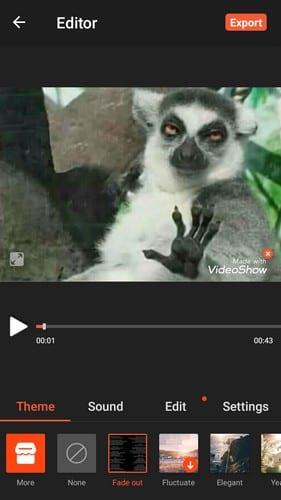
Besplatna verzija još uvijek nudi izvrsne značajke kao što su razne teme. Na primjer, možete dodati teme kao što su elegantan, Loveday, with you, flashmob, dnevnik putovanja, ruža i još mnogo toga.
Kada odaberete temu, aplikacija će je automatski preuzeti i dodati temu vašem videozapisu. Teme s krunom označavaju da je dostupna samo ako idete na Pro. Na kartici Glazba možete dodati jednu pjesmu za cijeli video, ali ako želite dodati više pjesama, odaberite opciju više glazbenih pjesama.
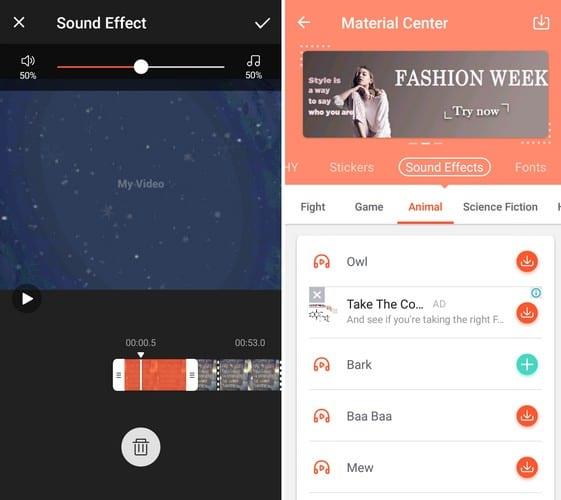
Na kartici zvučnih efekata možete dodati zvukove kao što su lavež psa, nečije vrišti, šamar, bič i još mnogo toga. Povucite video na mjesto na koje želite postaviti zvuk i pritisnite znak plus. Znat ćete gdje ste postavili zvučni efekt jer će biti istaknut crvenom bojom.
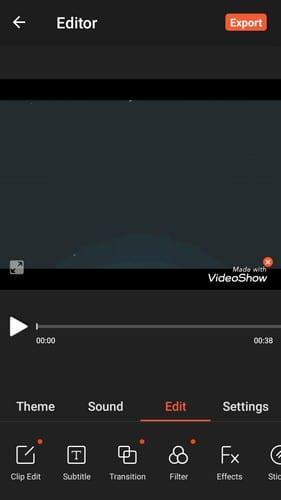
Na kartici Uredi možete koristiti alate kao što su uređivanje isječaka, titl, prijelaz, filter, efekti, naljepnice, doodle i dodavanje isječaka. Ako idete na Pro, također možete koristiti pomicanje teksta, vodeni žig i pikselizirano.
VivaVideo također ima sjajne opcije kao što su božićne teme kada prosinca nema nigdje na mjestu. Teme koje možete koristiti su neprozirna šuma, lucidni film, ljeto, macaron, kiša od trešanja, moje, viva vijesti i još mnogo toga. Kvadrati za pregled su veći s ovom aplikacijom i (po mom mišljenju) ima bolje teme za biranje.
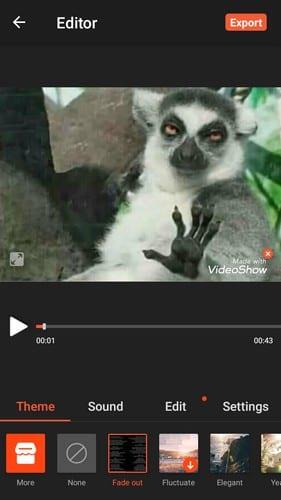
VivaVideo također ima opciju gdje možete dodati zvučne efekte kao što su sjaj, pljesak, zvonjenje telefona, smijeh publike, grakanje, zvono na vratima, zvižduk i još mnogo toga. Također možete dodati glazbu koju imate na svom uređaju ili možete dodirnuti crveni gumb za snimanje i snimiti vlastiti glas.
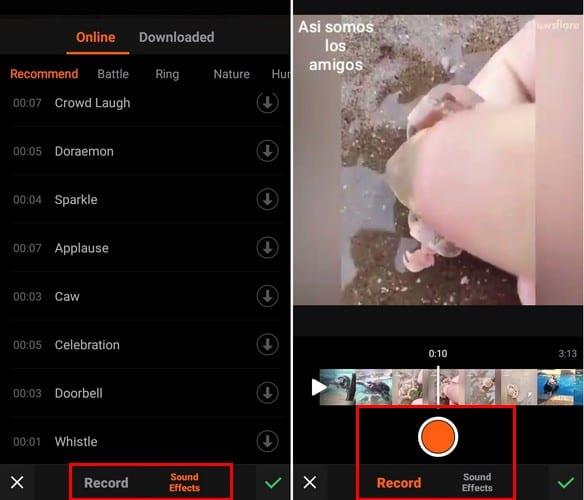
Na kartici glazba možete dodati različite vrste glazbe iz različitih žanrova. Možete birati između žanrova kao što su folk, klasika, pop, rock, ambijentalni, R&B, dječji, jazz & blues, blagdanski, hip hop i još mnogo toga.
Izvorni zvuk videozapisa također se može potpuno ili djelomično isključiti pomoću klizača zvuka. Klizač će u postocima pokazati koliko će se izvorni zvuk čuti.
Ako želite zadržati svoj videozapis kakav jest i želite dodati bilo koju temu svojim videozapisima, ActionDirector je dobra opcija. Omogućuje vam da ubrzate cijeli ili dijelove videozapisa za taj komični izgled. Također možete dodati filtere, naljepnice i naslove svojim videozapisima.
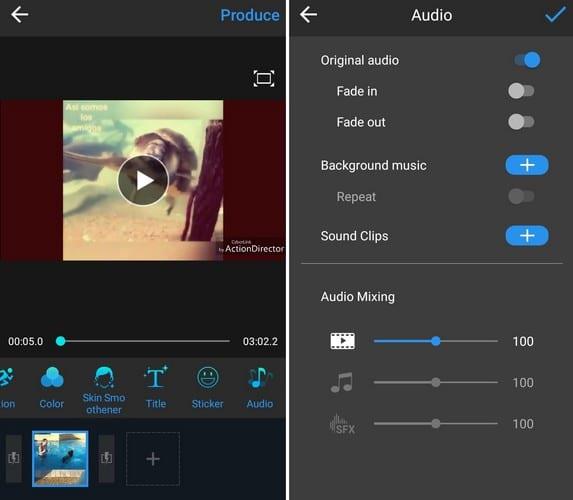
Pomoću ove aplikacije zvuk se može ugasiti ili ugasiti. Ova aplikacija ima znatiželjne zvučne isječke kao što su najava zračne luke, telefonsko biranje i drugi zvukovi ovisno o temi po vašem izboru.
Možete odabrati zvukove iz tema kao što su sport, instrumenti, posao, dom, svakodnevni život, životinje, oružje, prijevoz, ljudi, okoliš i ostalo. Ova aplikacija možda nema toliko opcija kao ostale, ali one koje ima vrijedi koristiti.
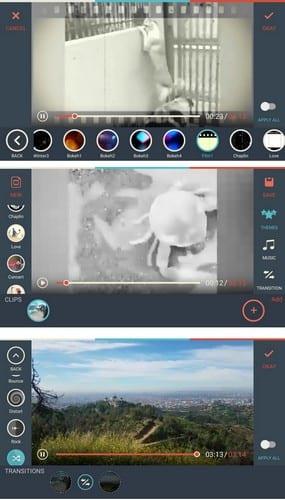
FilmoraGo također ima svoje jedinstvene mogućnosti. Na primjer, također je moguće preokrenuti videozapis tako da počinje od kraja. Ovo je opcija koju ćete pronaći samo u ovoj aplikaciji.
Ova je značajka skrivena u Alatima za uređivanje, a može se vidjeti samo povlačenjem prema gore po opcijama s desne strane. Nakon što ste u alatima za uređivanje, odaberite opciju obrezivanja isječka i uključite opciju obrnutog videa.
Baš kao i druge aplikacije na popisu, FilmoraGo također nudi preklapanja, filtere, brzinu, mikser zvuka, glasovno snimanje, PIP, izrezivanje, obrezivanje i teme. Govoreći o temama, možete birati između tema kao što su 80-e, moda, zima, Chaplin, ljubav, koncert, djeca i ogledalo.
Snimanje videa je jednostavan zadatak, a uređivanje bi također trebalo biti jednostavno. Zahvaljujući gore navedenim besplatnim aplikacijama za uređivanje videa za Android, možete uređivati svoje videozapise čak i ako se ne slažete baš s tehnologijom. S kojom aplikacijom ćete početi?
Pogledajte ove 4 aplikacije za uređivanje videa koje možete koristiti za jednostavno uređivanje videa sa svog Android uređaja.
Android Pie, također poznat kao Android 9 Pie, najnovija je verzija Android OS-a. Prvi put je lansiran 2018. godine, a ažuriranje je dostupno za gotovo sve nove Android telefone.
Nakon što rootate svoj Android telefon, imate potpuni pristup sustavu i možete pokretati mnoge vrste aplikacija koje zahtijevaju root pristup.
Tipke na vašem Android telefonu ne služe samo za podešavanje glasnoće ili buđenje zaslona. Uz nekoliko jednostavnih podešavanja, mogu postati prečaci za brzo fotografiranje, preskakanje pjesama, pokretanje aplikacija ili čak aktiviranje značajki za hitne slučajeve.
Ako ste ostavili laptop na poslu i imate hitan izvještaj koji trebate poslati šefu, što biste trebali učiniti? Upotrijebiti svoj pametni telefon. Još sofisticiranije, pretvorite svoj telefon u računalo kako biste lakše obavljali više zadataka istovremeno.
Android 16 ima widgete za zaključani zaslon koje vam omogućuju promjenu zaključanog zaslona po želji, što ga čini mnogo korisnijim.
Android način rada Slika u slici pomoći će vam da smanjite videozapis i gledate ga u načinu rada slika u slici, gledajući videozapis u drugom sučelju kako biste mogli raditi i druge stvari.
Uređivanje videa na Androidu postat će jednostavno zahvaljujući najboljim aplikacijama i softveru za uređivanje videa koje navodimo u ovom članku. Pobrinite se da ćete imati prekrasne, čarobne i elegantne fotografije za dijeljenje s prijateljima na Facebooku ili Instagramu.
Android Debug Bridge (ADB) je moćan i svestran alat koji vam omogućuje mnoge stvari poput pronalaženja logova, instaliranja i deinstaliranja aplikacija, prijenosa datoteka, rootanja i flashanja prilagođenih ROM-ova te stvaranja sigurnosnih kopija uređaja.
S aplikacijama s automatskim klikom. Nećete morati puno raditi prilikom igranja igara, korištenja aplikacija ili zadataka dostupnih na uređaju.
Iako ne postoji čarobno rješenje, male promjene u načinu punjenja, korištenja i pohranjivanja uređaja mogu uvelike usporiti trošenje baterije.
Telefon koji mnogi ljudi trenutno vole je OnePlus 13, jer osim vrhunskog hardvera, posjeduje i značajku koja postoji već desetljećima: infracrveni senzor (IR Blaster).









